Selamlar arkadaşlar bu makalemde sizlere WMI sorgusunu nasıl oluşturacağımı göstereceğim.
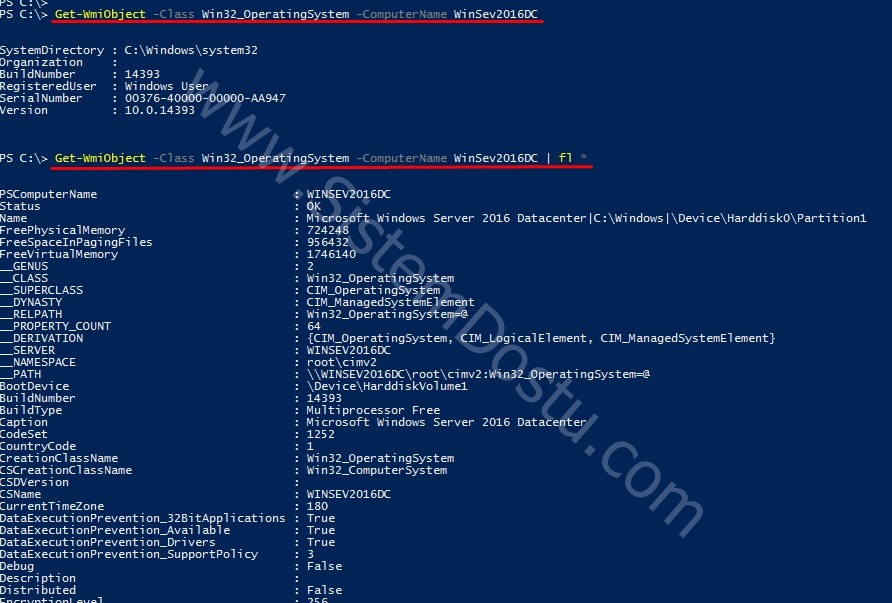
> Get-WmiObject
–Class Win32_OperatingSystem –ComputerName WinSev2016DC
// Get-WmiObject koduyla WMI
üzerinde sorgulama yapacağımızı bildirdik. –Class
ile Win32_OperatingSystem sınıfında
çalışacağımızı ve –ComputerName ile
ise WinSev2016DC bilgisayarı
üzerinde işlem yapacağımızı bildirdik.
> Get-WmiObject
–Class Win32_OperatingSystem –ComputerName WinSev2016DC | fl *
// fl * komutu sayesinde bu Class
altında bulunan bütün özelliklerin
listelenmesini sağlamış olduk.
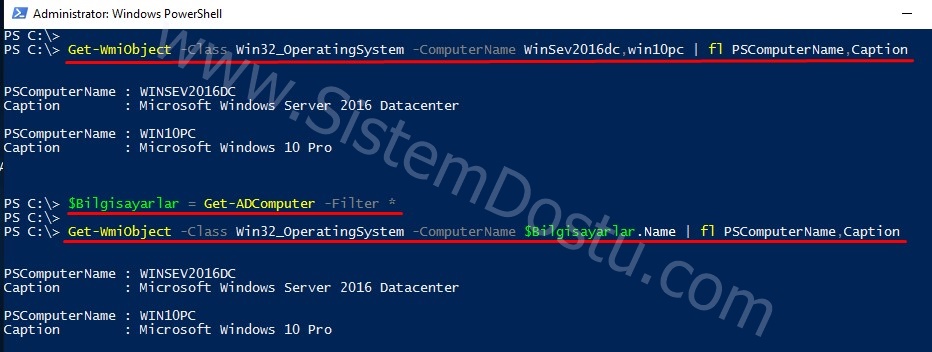
> Get-WmiObject
–Class Win32_OperatingSystem –ComputerName WinSev2016DC,win10pc | fl
PSComputerName,Caption
// Eğer yapınızda birden fazla
bilgisayarın Adını ve İşletim sistemini görmek istiyorsanız; -ComputerName den sonra uzak bilgisayarların adını yazmalısınız
ve fl parametresinden sonra PSComputerName ile Bilgisayar adını, Caption
ile ise İşletim sistemi bilgisini
çekebilirsiniz.
> $Bilgisayarlar =
Get-ADComputer –Filter *
// Yapınızdaki tüm bilgisayarları
sorgulayarak $Bilgisayarlar
değişkeni altına atacaktır.
> Get-WmiObject
–Class Win32_OperatingSystem –ComputerName $Bilgisayarlar.Name | fl
PSComputerName,Caption
// Değişkendeki veriler ile sorgulama yapacaksanız –ComputerName parametresinden sonra Değişken adınızı yazıp .
(Nokta) Name yazarak sadece ad
bilgisi ile sorgulama yapabilirsiniz. Buradaki .Name ise Get-ADComputer
içerisinde bulunan parametrelerden alınmıştır. Çıktısını kontrol ederek farklı
parametreleri sizde kullanabilirsiniz.
> Get-WmiObject
–Class Win32_OperatingSystem –ComputerName $Bilgisayarlar.Name –ErrorAction
SilentlyContinue | fl PSComputerName,Caption
//Yapınızda sorgulama yaparken açık
olmayan bilgisayarlar varsa, o aşamada size kırmızı yazılar ile uyarı
dönecektir. Bu uyarıları görmek istemiyorsanız kodunuza yukarıda
yazdığım gibi –ErrorAction
SilentlyContinue komutunu girmelisiniz. Bu sayede hataları
göstermeyecektir.

> gwmi –Query
“Select * From Win32_OperatingSystem Where Caption like ‘%Server 2016%’”
–ComputerName $Bilgisayarlar.Name | fl PSComputerName,Caption
// Yukarıda görmüş olduğunuz örnek ise WMI
Query ile yapılan bir sorgulama çeşitidir. Bu yöntem ilede bir çok
sorgulamalar yapabilirsiniz.
Bir sonraki makalemde görüşmek üzere kolaylıklar dilerim.

